Gửi tin nhắn group trên iPhone là một tính năng vô cùng hữu ích, giúp bạn dễ dàng liên lạc với nhiều người cùng lúc. Bài viết này sẽ hướng dẫn bạn cách tạo và quản lý tin nhắn nhóm trên iPhone một cách hiệu quả.
Tạo Nhóm Tin Nhắn Mới trên iPhone
Việc tạo nhóm tin nhắn mới trên iPhone rất đơn giản và nhanh chóng. Bạn chỉ cần làm theo các bước sau:
- Mở ứng dụng Tin nhắn (Messages).
- Nhấn vào biểu tượng soạn tin nhắn mới ở góc trên bên phải màn hình.
- Trong trường “Tới:”, nhập tên hoặc số điện thoại của những người bạn muốn thêm vào nhóm. Bạn có thể nhập nhiều liên hệ cùng lúc.
- Sau khi đã thêm tất cả thành viên, hãy nhập nội dung tin nhắn bạn muốn gửi.
- Cuối cùng, nhấn nút gửi để tạo nhóm và gửi tin nhắn đầu tiên.
Đặt Tên cho Nhóm Tin Nhắn
Để dễ dàng quản lý và nhận diện các nhóm tin nhắn, bạn nên đặt tên cho từng nhóm. Điều này cũng giúp các thành viên khác trong nhóm biết được chủ đề của cuộc trò chuyện.
- Mở cuộc trò chuyện nhóm bạn muốn đặt tên.
- Nhấn vào tên hoặc ảnh đại diện của nhóm ở phía trên màn hình.
- Chọn “Đổi tên nhóm”.
- Nhập tên nhóm bạn muốn và nhấn “Xong”.
Sau khi đặt tên, tất cả thành viên trong nhóm sẽ nhìn thấy tên mới này. Nếu bạn gặp vấn đề về việc không gửi được tin nhắn trên máy lock, hãy tham khảo bài viết không gửi được tin nhắn trên máy lock.
Thêm hoặc Xóa Thành Viên trong Nhóm
Bạn có thể dễ dàng thêm hoặc xóa thành viên trong nhóm tin nhắn bất cứ lúc nào.
Thêm Thành Viên
- Mở cuộc trò chuyện nhóm.
- Nhấn vào tên hoặc ảnh đại diện của nhóm ở phía trên màn hình.
- Chọn “Thêm liên hệ”.
- Chọn liên hệ bạn muốn thêm và nhấn “Xong”.
Xóa Thành Viên
Lưu ý: Bạn chỉ có thể xóa thành viên khỏi nhóm nếu nhóm có ít nhất ba người (bao gồm cả bạn).
- Mở cuộc trò chuyện nhóm.
- Nhấn vào tên hoặc ảnh đại diện của nhóm ở phía trên màn hình.
- Vuốt sang trái trên tên của thành viên bạn muốn xóa.
- Nhấn “Xóa”.
Rời Khỏi Nhóm Tin Nhắn
Nếu bạn không muốn tham gia nhóm tin nhắn nữa, bạn có thể rời khỏi nhóm.
- Mở cuộc trò chuyện nhóm.
- Nhấn vào tên hoặc ảnh đại diện của nhóm ở phía trên màn hình.
- Cuộn xuống dưới cùng và chọn “Rời khỏi cuộc trò chuyện”.
Việc rời khỏi nhóm sẽ ngăn bạn nhận được bất kỳ tin nhắn mới nào từ nhóm đó. Bạn có thể tham khảo các mẫu tin nhắn thông báo để thông báo cho nhóm trước khi rời khỏi.
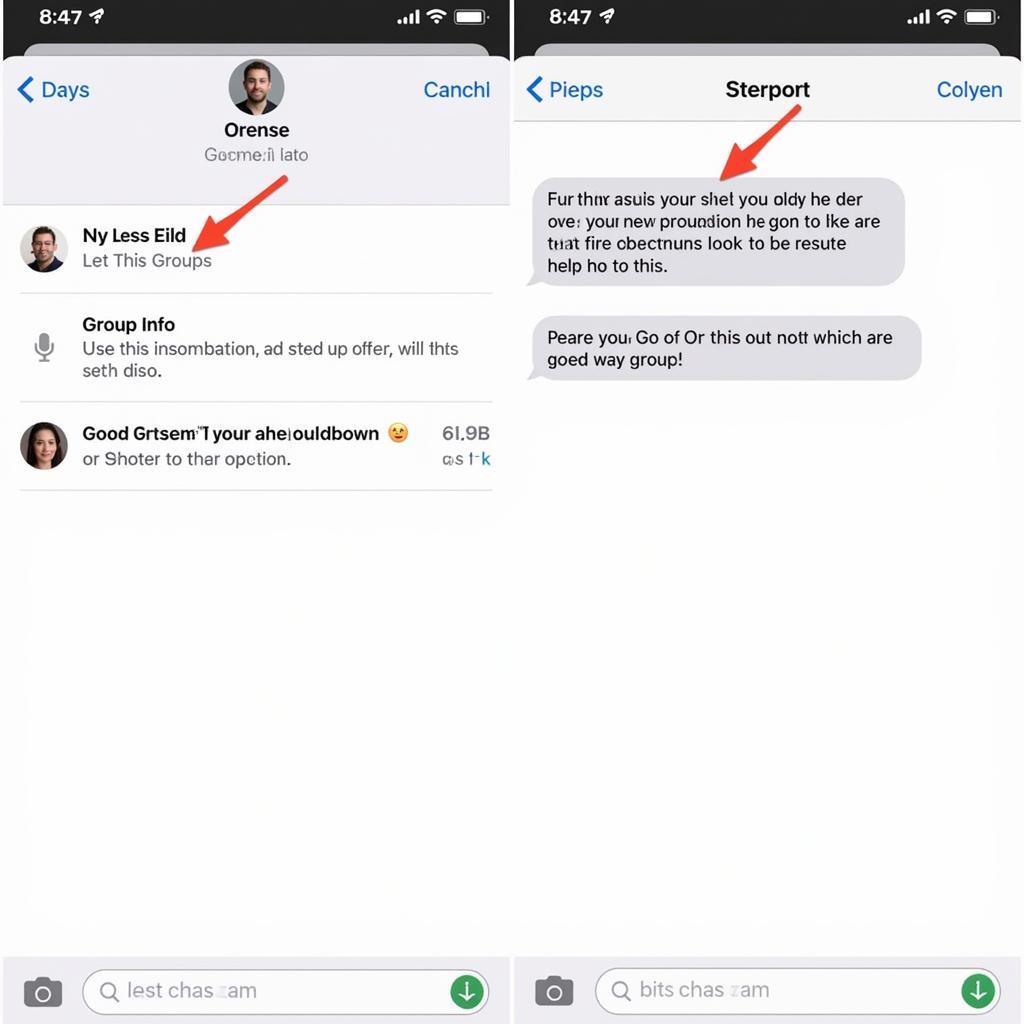 Rời khỏi nhóm tin nhắn trên iPhone
Rời khỏi nhóm tin nhắn trên iPhone
Tắt Thông Báo cho Nhóm Tin Nhắn
Nếu bạn không muốn bị làm phiền bởi thông báo từ nhóm tin nhắn, bạn có thể tắt thông báo.
- Mở cuộc trò chuyện nhóm.
- Nhấn vào tên hoặc ảnh đại diện của nhóm ở phía trên màn hình.
- Bật tùy chọn “Ẩn thông báo”.
Khi tắt thông báo, bạn sẽ không nhận được thông báo khi có tin nhắn mới trong nhóm. Tuy nhiên, bạn vẫn có thể xem tin nhắn khi mở ứng dụng Tin nhắn. Bạn có thể tìm hiểu thêm về cách đọc tin nhắn trên Instagram bằng máy tính nếu bạn muốn quản lý tin nhắn trên các nền tảng khác. Hoặc nếu bạn muốn chia sẻ âm nhạc, hãy xem gửi bài hát qua tin nhắn Zalo. Một tính năng hữu ích khác là cách khôi phục tin nhắn đã bị xoá ở Zalo nếu bạn lỡ tay xóa tin nhắn quan trọng.
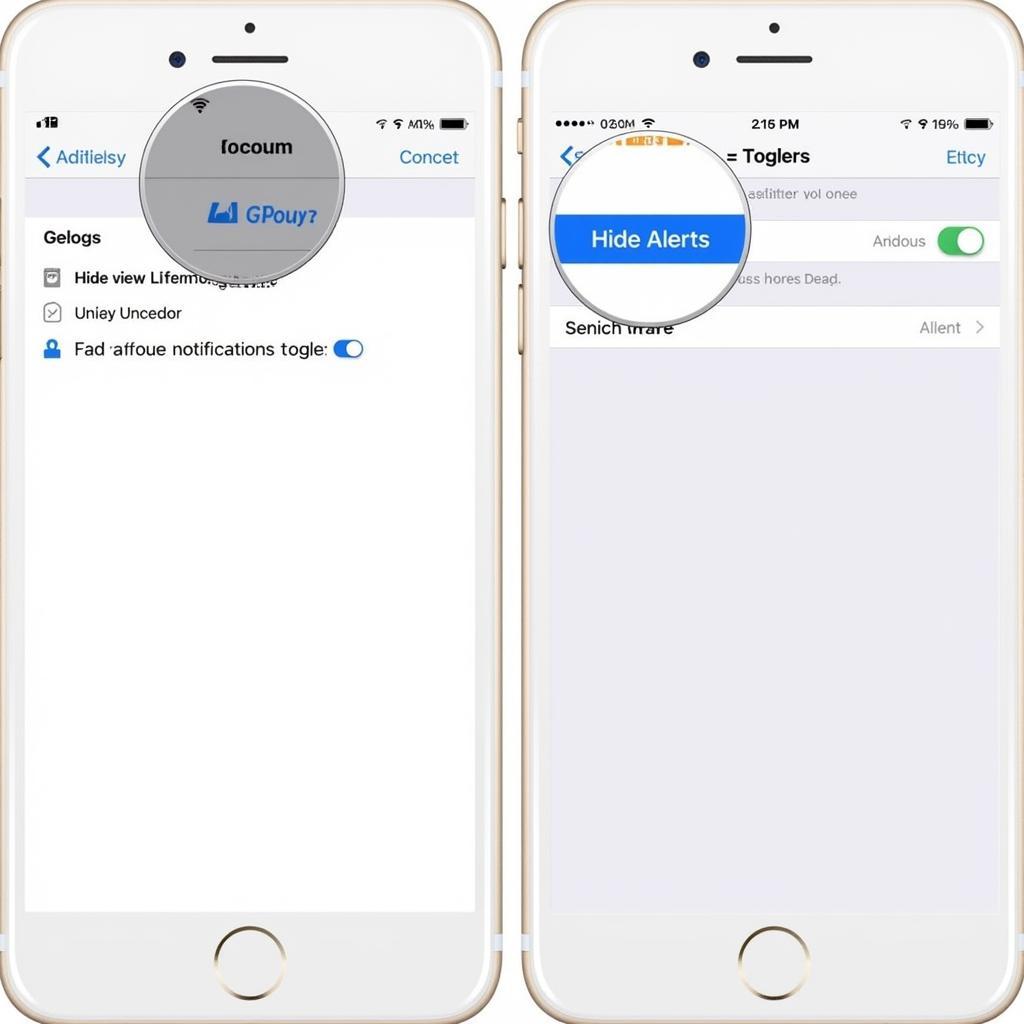 Tắt thông báo nhóm tin nhắn iPhone
Tắt thông báo nhóm tin nhắn iPhone
Kết luận
Cách Gửi Tin Nhắn Group Trên Iphone rất đơn giản và tiện lợi. Hy vọng bài viết này đã cung cấp cho bạn những thông tin hữu ích về cách tạo, quản lý và tùy chỉnh các nhóm tin nhắn trên iPhone. Hãy bắt đầu tạo nhóm và kết nối với bạn bè, gia đình và đồng nghiệp của bạn ngay hôm nay!
FAQ
- Tôi có thể gửi tin nhắn group cho những người không sử dụng iPhone không?
- Làm thế nào để thay đổi ảnh đại diện của nhóm tin nhắn?
- Tôi có thể tìm kiếm nội dung cụ thể trong cuộc trò chuyện nhóm không?
- Tôi có thể gửi ảnh hoặc video trong tin nhắn nhóm không?
- Làm thế nào để chặn một thành viên trong nhóm tin nhắn?
- Tôi có thể thêm bao nhiêu người vào một nhóm tin nhắn?
- Làm thế nào để báo cáo một nhóm tin nhắn spam?
Mô tả các tình huống thường gặp câu hỏi.
Một số tình huống thường gặp bao gồm việc quên tên nhóm, muốn tìm lại tin nhắn cũ trong nhóm, hoặc muốn thêm một người mới vào nhóm đã có sẵn.
Gợi ý các câu hỏi khác, bài viết khác có trong web.
Bạn có thể tìm hiểu thêm về cách quản lý danh bạ trên iPhone hoặc cách sử dụng các tính năng khác của ứng dụng Tin nhắn.